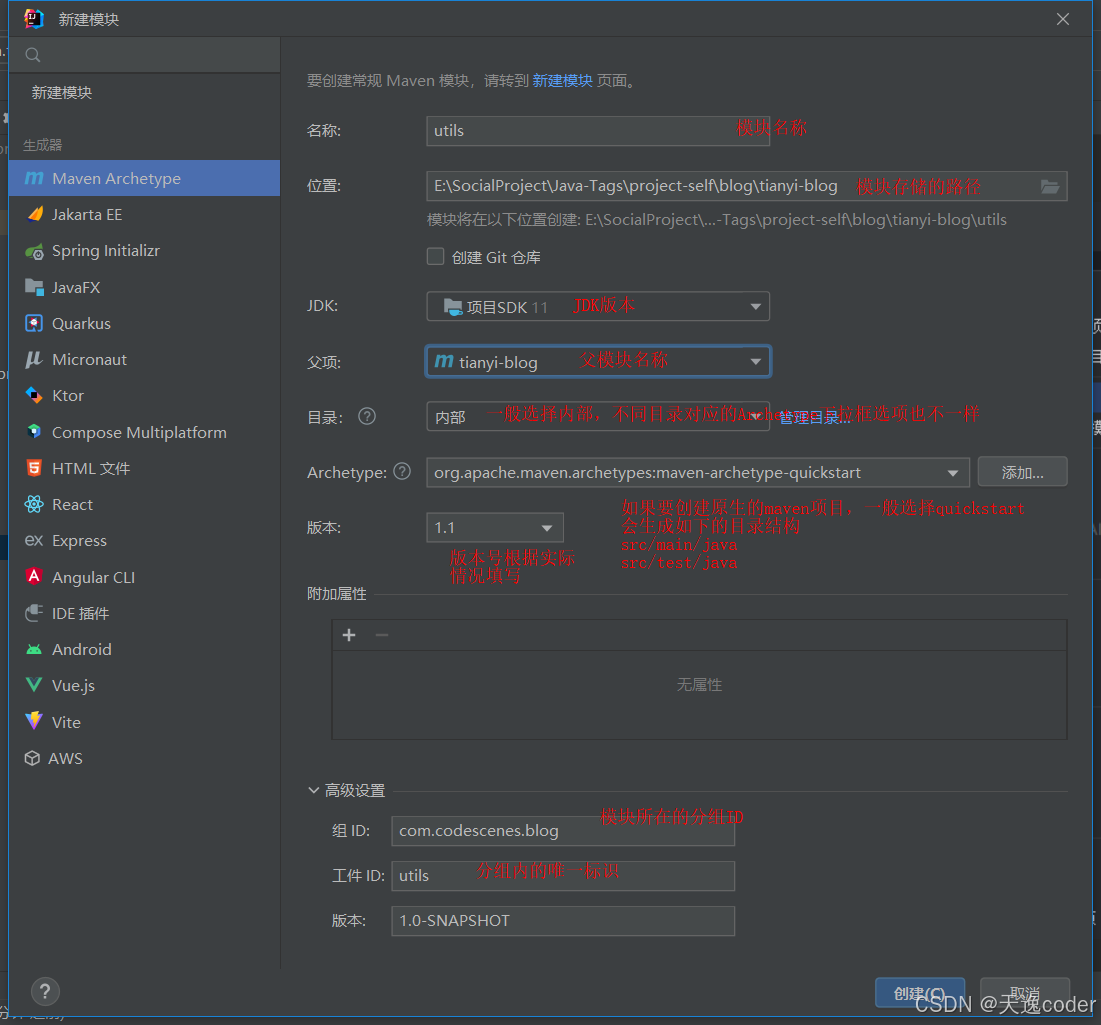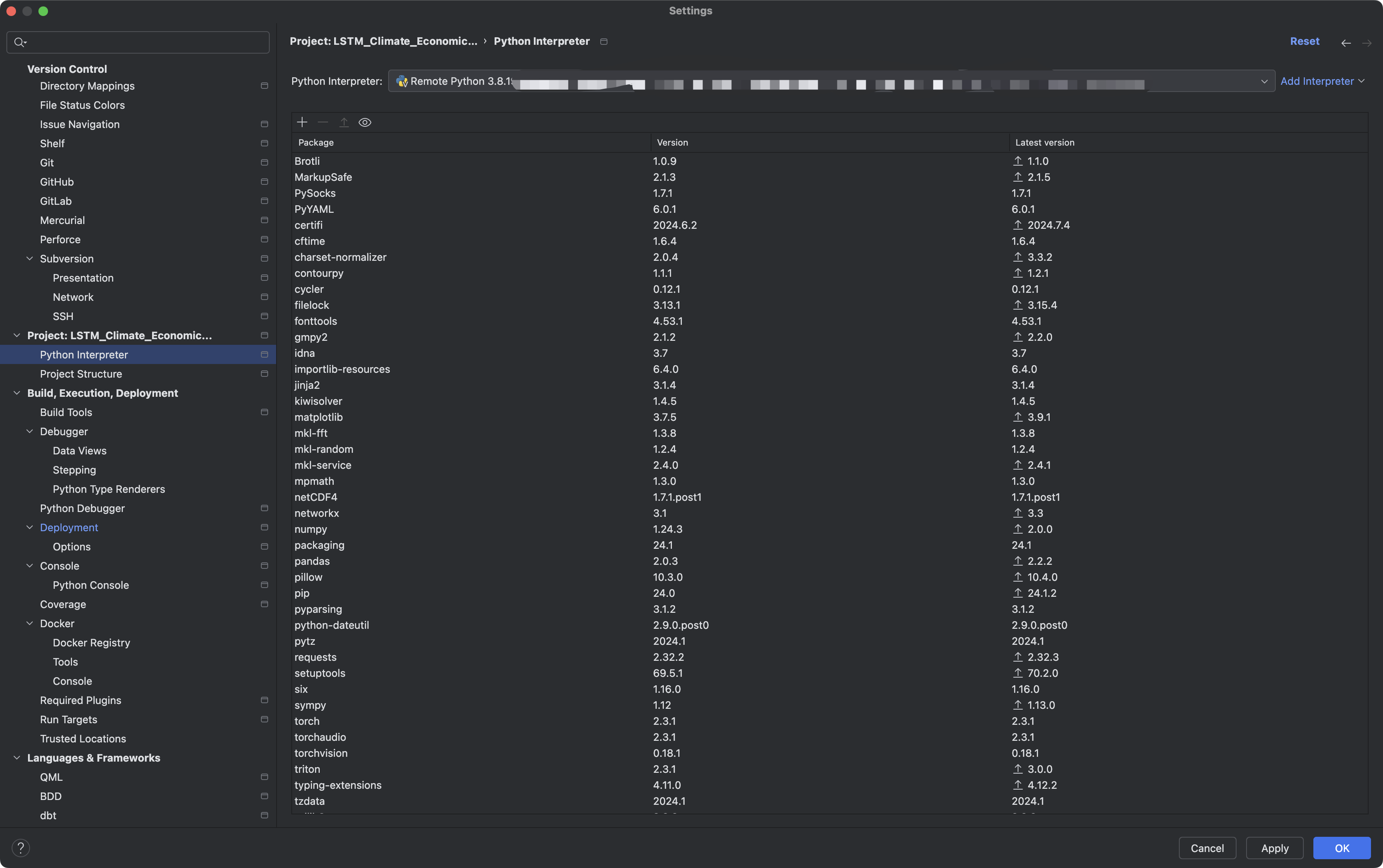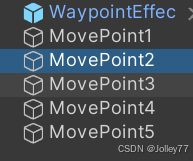Translate to English
- 命令行手册: README_CLI.md
- HTTP接口手册: README_HTTP.md
HTTP接口手册
(本文档仅适用于 Umi-OCR 最新版本。旧版本请查看 Github备份分支 中对应版本的文档。)
基础说明

如上图,必须允许HTTP服务才能使用HTTP接口(默认开启)。如果需要允许被局域网访问,请将主机切换到任何可用地址。
在全局设置页中勾选高级才会显示。
注意事项:
- 关闭 Umi-OCR 软件时,如果仍有用户未断开HTTP接口连接,可能导致Umi-OCR关闭不完全(UI线程结束了,但负责网络的子线程未被关闭)。这时只能等待所有用户关闭连接,或者进任务管理器强制结束进程。
- 由于后端组件的性能限制,对并发支持较差,尽量不要并发调用。
- 由于后端组件的性能限制,在长时间、大批量、连续调用时,有小几率出现
Error: connect ECONNREFUSED之类的HTTP报错。此时重新发起请求即可。只要后台工作线程没有崩,这些小问题不会持续影响调用。
目录
- 图片OCR:Base64 识别
- 图片OCR:参数查询
- 二维码:Base64 识别
- 二维码:从文本生成图片
- 命令行接口
1. 图片OCR:Base64 识别接口
传入一个base64编码的图片,返回OCR识别结果。
URL:/api/ocr
例:http://127.0.0.1:1224/api/ocr(实际端口请在全局设置中查看)
1.1. 请求格式
方法:POST
参数:json
| 参数名 | 类型 | 描述 |
|---|---|---|
| base64 | string | 待识别图像的 Base64 编码字符串,无需前缀 |
| options | object | 【可选】配置选项字典 |
base64无需data:image/png;base64,等前缀,直接放正文。options是可选的,可以不传这个参数。如果传了,则内部的所有子参数也均为可选。
参数示例:
{
"base64": "iVBORw0KGgoAAAAN……",
"options": {
# 通用参数
"tbpu.parser": "multi_para",
"data.format": "json",
# 引擎参数
"ocr.angle": false,
"ocr.language": "简体中文",
"ocr.maxSideLen": 1024
}
}
options 中有两部分参数:通用参数 和 引擎参数 。
通用参数 是在任何情况下都适用的,选项:
data.format:数据返回格式。返回值字典中,["data"]按什么格式表示OCR结果数据。可选值(字符串):dict:含有位置等信息的原始字典(默认)text:纯文本
tbpu.parser:排版解析方案。可选值(字符串):multi_para:多栏-按自然段换行(默认)multi_line:多栏-总是换行multi_none:多栏-无换行single_para:单栏-按自然段换行single_line:单栏-总是换行single_none:单栏-无换行single_code:单栏-保留缩进,适用于解析代码截图none:不做处理
tbpu.ignoreArea:忽略区域功能。传入一些矩形框,位于这些矩形框内部的文字块将会被忽略。- 外层格式:列表
[],每项表示一个矩形框。 - 内层格式:列表
[[x1,y1],[x2,y2]],其中x1,y1是矩形框左上角坐标,x2,y2是右下角坐标。 - 示例:假设忽略区域包含3个矩形框,那么
tbpu.ignoreArea的格式类似:[ [[0,0],[100,50]], // 第1个框,左上角(0,0),右下角(100,50) [[0,60],[200,120]], // 第2个 [[400,0],[500,30]] // 第3个 ] - 注意,只有处于忽略区域框内部的整个文本块(而不是单个字符)会被忽略。如下图所示,黄色边框的深色矩形是一个忽略区域。那么只有
key_mouse才会被忽略。pubsub_connector.py、pubsub_service.py这两个文本块得以保留。
- 外层格式:列表
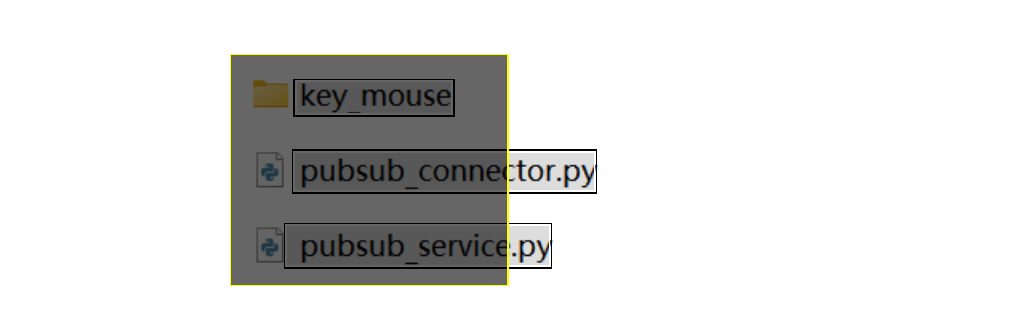
引擎参数 对于加载不同引擎插件时,可能有所不同。完整参数说明请通过 get_options 接口查询。以下是一些示例:
| PaddleOCR 引擎参数 | 类型 | 默认值 | 描述 |
|---|---|---|---|
ocr.language | string | models/config_chinese.txt | 识别语言。可选值请通过 get_options 接口查询 |
ocr.cls | boolean | false | 是否进行图像旋转校正。true/false |
ocr.limit_side_len | int | 960 | 图像压缩边长。允许 960/2880/4320/999999 |
| RapidOCR 引擎参数 | 类型 | 默认值 | 描述 |
|---|---|---|---|
ocr.language | string | 简体中文 | 识别语言。可选值请通过 get_options 接口查询 |
ocr.angle | boolean | false | 是否进行图像旋转校正。true/false |
ocr.maxSideLen | int | 1024 | 图像压缩边长。允许 1024/2048/4096/999999 |
1.2. 响应格式
json
| 字段名 | 类型 | 描述 |
|---|---|---|
| code | int | 任务状态。100为成功,101为无文本,其余为失败 |
| data | list/string | 识别结果,格式见下 |
| time | double | 识别耗时(秒) |
| timestamp | double | 任务开始时间戳(秒) |
data 格式
图片中无文本(code==101),或识别失败(code!=100 and code!=101)时:
["data"]为string,内容为错误原因。例:{"code": 902, "data": "向识别器进程传入指令失败,疑似子进程已崩溃"}
识别成功(code==100)时,如果options中data.format为dict(默认值):
["data"]为list,每一项元素为dict,包含以下子元素:
| 参数名 | 类型 | 描述 |
|---|---|---|
| text | string | 文本 |
| score | double | 置信度 (0~1) |
| box | list | 文本框顺时针四个角的xy坐标:[左上,右上,右下,左下] |
| end | string | 表示本行文字结尾的结束符,根据排版解析得出。可能为空、空格、换行。 |
结果示例:
{
"code": 100,
"data": [
{
"text": "第一行的文本,",
"score": 0.99800001,
"box": [[x1,y1], [x2,y2], [x3,y3], [x4,y4]],
"end": "",
},
{
"text": "第二行的文本",
"score": 0.97513333,
"box": [[x1,y1], [x2,y2], [x3,y3], [x4,y4]],
"end": "\n",
},
]
}
识别成功(code==100)时,如果options中data.format为text:
["data"]为string,即所有OCR结果的拼接。例:
"data": "第一行的文本,第二行的文本\n"
1.3. 调用接口 示例代码
JavaScript 示例:(点击展开)const url = 'http://127.0.0.1:1224/api/ocr';
const data = {
base64: "iVBORw0KGgoAAAANSUhEUgAAAC4AAAAXCAIAAAD7ruoFAAAACXBIWXMAABnWAAAZ1gEY0crtAAAAEXRFWHRTb2Z0d2FyZQBTbmlwYXN0ZV0Xzt0AAAHjSURBVEiJ7ZYrcsMwEEBXnR7FLuj0BPIJHJOi0DAZ2qSsMCxEgjYrDQqJdALrBJ2ASndRgeNI8ledutOCLrLl1e7T/mRkjIG/IXe/DWBldRTNEoQSpgNURe5puiiaJehrMuJSXSTgbaby0A1WzLrCCQCmyn0FwoN0V06QONWAt1nUxfnjHYA8p65GjhDKxcjedVH6JOejBPwYh21eE0Wzfe0tqIsEkGXcVcpoMH4CRZ+P0lsQp/pWJ4ripf1XFDFe8GHSHlYcSo9Es31t60RdFlN1RUmrma5oTzTVB8ZUaeeYEC9GmL6kNkDw9BANAQYo3xTNdqUkvHq+rYhDKW0Bj3RSEIpmyWyBaZaMTCrCK+tJ5Jsa07fs3E7esE66HzralRLgJKp0/BD6fJRSxvmDsb6joqkcFXGqMVVFFEHDL2gTxwCAaTabnkFUWhDCHTd9iYrGcAL1ZnqIp5Vpiqh7bCfua7FA4qN0INMcN1+cgCzj+UFxtbmvwdZvGIrI41JiqhZBWhhF8WxorkYPpQwJiWYJeA3rXE4hzcwJ+B96F9zCFHC0FcVegghvFul7oeEE8PvHeJqC0w0AUbbFIT8JnEwGbPKcS2OxU3HMTqD0r4wgEIuiKJ7i4MS16+og8/+bPZRPLa+6Ld2DSzcAAAAASUVORK5CYII=",
// 可选参数
// Paddle引擎模式
// "options": {
// "ocr.language": "models/config_chinese.txt",
// "ocr.cls": false,
// "ocr.limit_side_len": 960,
// "tbpu.parser": "multi_para",
// "data.format": "text",
// "tbpu.ignoreArea": [ // 忽略区域
// [[-5,-5],[100,50]]
// ],
// }
// Rapid引擎模式
// "options": {
// "ocr.language": "简体中文",
// "ocr.angle": false,
// "ocr.maxSideLen": 1024,
// "tbpu.parser": "multi_para",
// "data.format": "text",
// }
};
fetch(url, {
method: "POST", body: JSON.stringify(data),
headers: {"Content-Type": "application/json"},
})
.then(response => response.json())
.then(data => {
console.log(data);
})
.catch(error => {
console.error(error);
});
import requests
import json
url = "http://127.0.0.1:1224/api/ocr"
data = {
"base64": "iVBORw0KGgoAAAANSUhEUgAAAC4AAAAXCAIAAAD7ruoFAAAACXBIWXMAABnWAAAZ1gEY0crtAAAAEXRFWHRTb2Z0d2FyZQBTbmlwYXN0ZV0Xzt0AAAHjSURBVEiJ7ZYrcsMwEEBXnR7FLuj0BPIJHJOi0DAZ2qSsMCxEgjYrDQqJdALrBJ2ASndRgeNI8ledutOCLrLl1e7T/mRkjIG/IXe/DWBldRTNEoQSpgNURe5puiiaJehrMuJSXSTgbaby0A1WzLrCCQCmyn0FwoN0V06QONWAt1nUxfnjHYA8p65GjhDKxcjedVH6JOejBPwYh21eE0Wzfe0tqIsEkGXcVcpoMH4CRZ+P0lsQp/pWJ4ripf1XFDFe8GHSHlYcSo9Es31t60RdFlN1RUmrma5oTzTVB8ZUaeeYEC9GmL6kNkDw9BANAQYo3xTNdqUkvHq+rYhDKW0Bj3RSEIpmyWyBaZaMTCrCK+tJ5Jsa07fs3E7esE66HzralRLgJKp0/BD6fJRSxvmDsb6joqkcFXGqMVVFFEHDL2gTxwCAaTabnkFUWhDCHTd9iYrGcAL1ZnqIp5Vpiqh7bCfua7FA4qN0INMcN1+cgCzj+UFxtbmvwdZvGIrI41JiqhZBWhhF8WxorkYPpQwJiWYJeA3rXE4hzcwJ+B96F9zCFHC0FcVegghvFul7oeEE8PvHeJqC0w0AUbbFIT8JnEwGbPKcS2OxU3HMTqD0r4wgEIuiKJ7i4MS16+og8/+bPZRPLa+6Ld2DSzcAAAAASUVORK5CYII=",
# 可选参数
# Paddle引擎模式
# "options": {
# "ocr.language": "models/config_chinese.txt",
# "ocr.cls": False,
# "ocr.limit_side_len": 960,
# "tbpu.parser": "multi_para",
# "data.format": "text",
# "tbpu.ignoreArea": [ # 忽略区域
# [[-5,-5],[100,50]]
# ],
# }
# Rapid引擎模式
# "options": {
# "ocr.language": "简体中文",
# "ocr.angle": False,
# "ocr.maxSideLen": 1024,
# "tbpu.parser": "multi_para",
# "data.format": "text",
# }
}
headers = {"Content-Type": "application/json"}
data_str = json.dumps(data)
response = requests.post(url, data=data_str, headers=headers)
if response.status_code == 200:
res_dict = json.loads(response.text)
print("返回值字典\n", res_dict)
2. 图片OCR:参数查询接口
返回当前需要提供哪些options参数。
URL:/api/ocr/get_options
例:http://127.0.0.1:1224/api/ocr/get_options
2.1. 请求格式
方法:GET
参数:无
2.2. 响应格式
json
以PaddleOCR引擎插件为例:
展开{
"ocr.language": {
"title": "语言/模型库",
"optionsList": [
["models/config_chinese.txt","简体中文"],
["models/config_en.txt","English"],
["models/config_chinese_cht(v2).txt","繁體中文"],
["models/config_japan.txt","日本語"],
["models/config_korean.txt","한국어"],
["models/config_cyrillic.txt","Русский"]
],
"type": "enum",
"default": "models/config_chinese.txt"
},
"ocr.cls": {
"title": "纠正文本方向",
"default": false,
"toolTip": "启用方向分类,识别倾斜或倒置的文本。可能降低识别速度。",
"type": "boolean"
},
"ocr.limit_side_len": {
"title": "限制图像边长",
"optionsList": [
[ 960, "960 (默认)" ],
[ 2880, "2880" ],
[ 4320, "4320" ],
[ 999999, "无限制" ]
],
"toolTip": "将边长大于该值的图片进行压缩,可以提高识别速度。可能降低识别精度。",
"type": "enum",
"default": 960
},
"tbpu.parser": {
"title": "排版解析方案",
"toolTip": "按什么方式,解析和排序图片中的文字块",
"default": "multi_para",
"optionsList": [
["multi_para","多栏-按自然段换行"],
["multi_line","多栏-总是换行"],
["multi_none","多栏-无换行"],
["single_para","单栏-按自然段换行"],
["single_line","单栏-总是换行"],
["single_none","单栏-无换行"],
["single_code","单栏-保留缩进"],
["none","不做处理"]
]
},
"data.format": {
"title": "数据返回格式",
"toolTip": "返回值字典中,[\"data\"] 按什么格式表示OCR结果数据",
"default": "dict",
"optionsList": [
["dict", "含有位置等信息的原始字典"],
["text","纯文本"]
]
}
}
可以看到,上述示例中,拥有5个配置参数:ocr.language、ocr.cls、ocr.limit_side_len、tbpu.parser、data.format 。
其中ocr.cls是布尔值,对应到UI面板中的开关。调用接口时,应该传入true或false。
其余参数都是枚举,对应下拉栏UI。optionsList的元素的第0位是key,第1位是显示文本。调用接口时,应该传入key值的字符串。比如对于如下的 optionsList ,应该传入 "dict" 或 "text" 。
["dict", "含有位置等信息的原始字典"],
["text","纯文本"]
2.3. 调用接口 示例代码
JavaScript 示例:(点击展开)const url = "http://127.0.0.1:1224/api/ocr/get_options";
fetch(url, {
method: "GET",
headers: { "Content-Type": "application/json" },
})
.then(response => response.json())
.then(data => { console.log(data); })
.catch(error => { console.error(error); });
3. 二维码:Base64 识别接口
传入一个base64编码的图片,返回二维码识别结果。
URL:/api/qrcode
例:http://127.0.0.1:1224/api/qrcode
3.1. 请求格式
方法:POST
参数:json
| 参数名 | 类型 | 描述 |
|---|---|---|
| base64 | string | 待识别图像的 Base64 编码字符串,无需前缀 |
| options | object | 【可选】配置选项字典 |
base64无需data:image/png;base64,等前缀,直接放正文。options是可选的,可以不传这个参数。如果传了,则内部的所有子参数也均为可选。
options 内部项说明:(控制对图片进行像素层面的预处理,增强识别准确度。)
| options 内部参数 | 类型 | 描述 |
|---|---|---|
| preprocessing.median_filter_size | int | 中值滤波器的大小,应为1~9的奇数。默认不进行。 |
| preprocessing.sharpness_factor | double | 锐度增强因子,应为0.1~10。默认不调整锐度。 |
| preprocessing.contrast_factor | double | 对比度增强因子,应为0.1~10。大于1增强对比度,小于1但大于0减少对比度,1保持原样。默认不调整对比度。 |
| preprocessing.grayscale | bool | 是否将图像转换为灰度图像。True为转换,False为不转换。默认为False。 |
| preprocessing.threshold | int | 二值化阈值,用于灰度图像的二值化处理。应为0到255之间的整数。只有当"preprocessing.grayscale"为true时,此参数才生效。默认不进行二值化处理。 |
参数示例:
{
"base64": "iVBORw0KGgoAAAAN……",
"options": {
"preprocessing.contrast_factor": 1.5,
"preprocessing.grayscale": true
}
}
3.2. 响应格式
json
与 OCR 结果的格式非常相似。
| 字段名 | 类型 | 描述 |
|---|---|---|
| code | int | 任务状态。100成功,101没找到二维码,其余为失败 |
| data | list/string | 识别结果,格式见下 |
| time | double | 识别耗时(秒) |
| timestamp | double | 任务开始时间戳(秒) |
data 格式
没找到二维码(code==101),或识别失败(code!=100 and code!=101)时:
["data"]为string,内容为错误原因。例:{"code": 204, "data": "【Error】zxingcpp 二维码解析失败。\n[Error] zxingcpp read_bar……"}
识别成功(code==100)时:
["data"]为list,记录图片中每个二维码的结果(因为一张图片可能含多个码)。每项结果的子元素为:
| 参数名 | 类型 | 描述 |
|---|---|---|
| text | string | 二维码文本。 |
| format | string | 二维码格式,如 "QRCode" 等,具体见下。 |
| box | list | 文本框顺时针四个角的xy坐标:[左上,右上,右下,左下] |
| orientation | int | 二维码方向。0为正上。 |
| score | int | 为了与OCR格式兼容而设,永远为1,无意义。 |
二维码格式:
"Aztec","Codabar","Code128","Code39","Code93","DataBar","DataBarExpanded","DataMatrix","EAN13","EAN8","ITF","LinearCodes","MatrixCodes","MaxiCode","MicroQRCode","PDF417","QRCode","UPCA","UPCE"
结果示例:
{
"code": 100,
"data": [ {
"orientation": 0,
"box": [[4,4],[25,4],[25,25],[4,25]],
"score": 1,
"format": "QRCode",
"text": "abc"
} ],
"time": 0,
"timestamp": 1711521012.625574
}
3.3. 调用接口 示例代码
JavaScript 示例:(点击展开)const url = "http://127.0.0.1:1224/api/qrcode";
const base64 = "/9j/4AAQSkZJRgABAQAAAQABAAD/2wBDAAgGBgcGBQgHBwcJCQgKDBQNDAsLDBkSEw8UHRofHh0aHBwgJC4nICIsIxwcKDcpLDAxNDQ0Hyc5PTgyPC4zNDL/wAALCAAdAB0BAREA/8QAHwAAAQUBAQEBAQEAAAAAAAAAAAECAwQFBgcICQoL/8QAtRAAAgEDAwIEAwUFBAQAAAF9AQIDAAQRBRIhMUEGE1FhByJxFDKBkaEII0KxwRVS0fAkM2JyggkKFhcYGRolJicoKSo0NTY3ODk6Q0RFRkdISUpTVFVWV1hZWmNkZWZnaGlqc3R1dnd4eXqDhIWGh4iJipKTlJWWl5iZmqKjpKWmp6ipqrKztLW2t7i5usLDxMXGx8jJytLT1NXW19jZ2uHi4+Tl5ufo6erx8vP09fb3+Pn6/9oACAEBAAA/APU/GfjM+EjAzW9o0DW8txNPdXEkSxKkkMYAEcUjMS069hjBrn3+K0yi3B0/RozO52y3OtG3gaPy7WRWV5IVJO27DFSoIEbYycCrF18Sb2z1a20u70rTbO8uLiKzigutRl3NcNDBIyAxW7rhTcIu4sAcE8Cu00LU/wC2/D2mat5Pk/brSK58rdu2b0Dbc4GcZxnAri/iSdPGs6AuqySW+nzpcW11dg27xwIzQspkimikDIZUiG/5QhK5PzCuPI1qz8ISalajUtNu1czLGsxnt7tHhhhiijNmkSF22W8aFeFWZ2RjIjeVXvrq0t/EWmaTpq3d9rTXFpCqpa2iRW92sCJOUP2WZYjEsNszrG7Bd/GNhr2zQtP/ALI8PaZpuMfY7SK3x5nmY2IF+9tXd067Vz6DpXH/ABK1LVrN7SLTIr6622k159isYYnknkjuLVUI8yGXGzzWfhc5UHPFeeSyav4dtI9R8O+Ho5dYS4WNrSK1EV2sb29ncFJY7aOPzIkkYhjhSGaME7WdHy72y8NWthbfDxrrfDDdpdXH2eVvtIu/IcStcOUaCGFMqGKNKUELZDEsU+g/DUcMXhXSI7cRrAllCsYjIKhQgxgh3BGP9t/95upk1PQtH1vyv7W0qxv/ACc+X9rt0l2ZxnG4HGcDp6Co7Xw1oNiipaaJptuiPvVYbVEAbcjZGB13RxnPqin+EYksdC0fTIo4rDSrG0jjlM6JBbpGFkKlC4AHDFSVz1wcdKuQQQ2tvFb28UcMESBI441CqigYAAHAAHGK/9k="
const data = {
"base64": base64,
// 可选,预处理参数
// "options": {
// "preprocessing.contrast_factor": 1.5,
// "preprocessing.grayscale": true,
// }
};
fetch(url, {
method: "POST",
headers: {"Content-Type": "application/json"},
body: JSON.stringify(data)
})
.then(response => response.json())
.then(data => {
if(data.code === 100) {
console.log("识别二维码成功!图片中的二维码数量:", data.data.length);
console.log("二维码内容:");
for (let d of data.data) {
console.log(" 文本:", d.text);
console.log(" 格式:", d.format);
console.log(" 方向:", d.orientation);
console.log(" ====");
}
}
else {
console.log("识别二维码失败!错误码:", data.code, " 错误信息:", data.data);
}
})
.catch(error => {
console.error(error);
});
4. 二维码:从文本生成图片
传入文本,根据文本生成二维码图片,返回图片base64。
URL:/api/qrcode (与二维码识别接口一致,只是参数不同)
例:http://127.0.0.1:1224/api/qrcode
4.1. 请求格式
方法:POST
参数:json
| 参数名 | 类型 | 描述 |
|---|---|---|
| text | string | 要写入二维码的文本 |
| options | dict | 控制参数,选填 |
options是可选的,可以不传这个参数。如果传了,则内部的所有子参数也均为可选。
参数示例:
{
"text": "要写入二维码的文本",
"options": {
"format": "QRCode", // 二维码格式
"w": 0, // 图像宽度,0为自动设为最小宽度
"h": 0, // 图像高度
"quiet_zone": -1, // 码四周的空白边缘宽度,-1为自动
"ec_level": -1, // 纠错等级,-1为自动
}
}
| options参数名 | 类型 | 默认值 | 描述 |
|---|---|---|---|
| format | string | "QRCode" | 码格式的可选值 见上文 |
| w | int | 0 | 图像宽度,0自动设为最小宽度 |
| h | int | 0 | 图像高度 |
| quiet_zone | int | -1 | 码四周的空白边缘宽度,-1为自动 |
| ec_level | int | -1 | 纠错等级,-1为自动,可选值见下 |
ec_level可选值:-1:自动,1:7%,0:15%,3:25%,2:30%。ec_level纠错仅对这些格式生效:Aztec、PDF417、QRCode。
4.2. 响应格式
json
| 字段名 | 类型 | 描述 |
|---|---|---|
| code | int | 任务状态。100成功,其余为失败 |
| data | string | 生成结果,格式见下 |
- 生成图片成功(
code==100)时:"data"为图片的base64字符串,图片编码为jpeg。 - 生成图片失败(
code!=100)时:"data"为错误信息字符串。
4.3. 调用接口 示例代码
JavaScript 示例:(点击展开)const url = "http://127.0.0.1:1224/api/qrcode";
const data = {
// 必填
"text": "测试文本",
// 选填
"options": {
"format": "QRCode", // 码类型
"w": 0, // 图像宽度,0为自动设为最小宽度
"h": 0, // 图像高度
"quiet_zone": -1, // 码四周的空白边缘宽度,-1为自动
"ec_level": -1, // 纠错等级,-1为自动
}
};
fetch(url, {
method: "POST",
headers: {"Content-Type": "application/json"},
body: JSON.stringify(data)
})
.then(response => response.json())
.then(data => {
if(data.code === 100) {
console.log("生成二维码base64:", data.data);
}
else {
console.log("生成二维码base64失败!错误码:", data.code, " 错误信息:", data.data);
}
})
.catch(error => {
console.error(error);
});
5. 命令行 接口
此接口用于命令行参数的跨进程传输,一般由程序内部自动调用。开发者也可手动调用。
由于此接口较敏感(如允许访问本机图片、关闭软件等),故只允许本地环回 127.0.0.1 调用。局域网或外网无法访问此接口。
URL:/argv
例:http://127.0.0.1:1224/argv
请求
方法:POST
参数:json list
传入一个 列表 ,列表中记录命令行参数。
- 如:命令行调用
Umi-OCR.exe --path "D:/xxx.png" - 等价于向argv接口发送:
["--path", "D:/xxx.png"]
具体命令行规则请见 README_CLI.md 。
调用接口 示例代码
JavaScript 示例:(点击展开)const url = "http://127.0.0.1:1224/argv";
// 发送截图指令 Umi-OCR.exe --screenshot
const data = ["--screenshot"];
fetch(url, {
method: "POST",
headers: {"Content-Type": "application/json"},
body: JSON.stringify(data)
})
.then(response => response.text()) // 返回值是字符串
.then(data => {
console.log("截图结果:\n", data)
})
.catch(error => {
console.error(error);
});